电脑主板的正确维修方法技巧
- 格式:docx
- 大小:23.07 KB
- 文档页数:2

电脑主板故障排除和维修技巧电脑主板是电脑硬件中最重要的组成部分之一,它负责连接和协调各个硬件组件。
然而,由于长时间使用或不当操作,主板可能会出现故障。
本文将为你介绍一些常见的主板故障及其排除和维修技巧,帮助你解决电脑中的主板问题。
一、主板故障排除步骤1. 检查电源连接:首先,确保电源连接稳定。
检查电源线是否插好并连接到主板上,同时检查电源开关是否打开。
2. 检查内存模块:内存模块是主板上经常出现故障的部件之一。
尝试更换或重新插拔内存模块,确保其牢固连接,有时这样就可以解决一些故障。
3. 检查显示卡:如果显示屏没有信号或出现画面异常,可能是由于显示卡故障导致的。
检查显示卡是否插好,如果可能,可以尝试更换显示卡来看是否解决问题。
4. 检查连接线路:检查主板上各个硬件组件的连接线路,确保它们连接正确且没有松动。
特别要注意CPU风扇的连接情况,过热可能导致主板故障。
5. 清洁主板:主板上的灰尘和脏污可能导致故障。
使用压缩空气或软刷清理主板上的灰尘和脏污,确保散热器通风畅通。
6. 确定故障部件:如果以上步骤都无法解决问题,很可能是主板本身出现了故障。
建议将主板携带到专业维修中心进行检测和维修。
二、主板维修技巧1. BIOS重置:有时候主板故障是由于BIOS设置出现问题引起的。
可以通过重置BIOS来恢复主板的正常功能。
具体的操作方法可以参考主板的说明书或者通过互联网搜索相关信息。
2. 替换电解电容:主板中的电解电容可能会因长时间使用而老化或发生渗漏。
如果发现主板上的电解电容外观异常,建议及时更换。
3. 确保正常工作电压:主板上的电压供应不稳定可能导致故障。
可以使用电压计测量主板上的各个电压点,确保其工作电压在正常范围内。
4. 耐心检查细节:在维修主板时,需要耐心细致地检查每个细节部分,如主板插槽、焊点等。
有时候一根松动的焊点或者插槽连接不良就可能导致主板故障。
5. 更新主板驱动程序:在一些情况下,主板故障可能与驱动程序有关。

千里之行,始于足下。
电脑主板维修教程电脑主板维修教程电脑主板是电脑的核心部件,如果遇到主板故障,整个电脑就无法正常运行。
本文将教你如何自行维修电脑主板,让你不必花费大量资金找专业人士维修。
1. 工具准备首先,你需要准备一些基本的工具来进行维修。
包括螺丝刀、钳子、镊子、喷气罐、焊接工具(包括焊台、焊锡、焊线)、测试仪器(如万用表)等。
2. 故障诊断在进行维修之前,你需要确定主板的故障类型。
常见的主板故障包括电源问题、芯片问题、接口问题等。
可以通过以下方法进行诊断:- 检查电源:首先检查是否有电源连接问题,确认主板上的电源插头和电源线是否连接牢固。
如果连接正常而电脑无法开机,则可能是电源模块或电源芯片出现问题,这时可以使用测试仪器进行检测。
- 检查芯片:主板上有许多不同的芯片,包括北桥芯片、南桥芯片、BIOS芯片等。
当主板出现问题时,有时是芯片出现故障导致的。
此时,你可以使用喷气罐清除芯片上的灰尘或污垢,并使用测试仪器进行检测。
第1页/共3页锲而不舍,金石可镂。
- 检查接口:主板上还有许多接口,如USB接口、显卡接口、内存插槽等。
如果某个接口出现问题,可能会导致相关设备无法正常工作。
你可以使用测试仪器进行检测,或者将其他设备插入接口进行测试。
3. 维修电源问题如果你确定是电源问题导致的主板故障,你可以尝试以下方法进行修复:- 检查电源线:首先检查电源线是否损坏,确认电源线两端的插头是否完好。
如果损坏,可以更换新的电源线。
- 检查电源模块:如果电源线无问题,可以使用测试仪器检测主板上的电源模块是否正常工作。
如果电源模块出现问题,你可以将其更换为新的模块。
4. 维修芯片问题如果你确定是芯片问题导致的主板故障,你可以尝试以下方法进行修复:- 清洁芯片:使用喷气罐清除芯片上的灰尘或污垢。
注意不要在芯片上过度喷气,以免损坏。
- 更换芯片:如果清洁芯片后问题依然存在,可能是芯片本身出现故障。
此时,你可以将故障芯片更换为同型号的新芯片。

电脑主板怎么维修电脑主板怎么维修电脑主板是电脑非常重要的部位,如果主板除了故障我们应该怎么去维修呢?下面是店铺为大家整理的电脑主板维修方法,欢迎参考~一、常用的维修方法:1.询问法:询问用户主板在出现故障前的状况以及所工作的状态?询问是由什么原因造成的故障?询问故障主板工作在何种环境中等等。
2.目测法:接到用户的主板后,一定要用目测法观察主板上的电容是否有鼓包、漏液或严重损坏,是否有被烧焦的芯片及电子元器件,以及少电子器件或者PCB板断线等。
还有各插槽有无明显损坏。
3.电阻测量法“也叫对地测量阻值法。
可以用测量阻值大小的方法来大致判断芯片以及电子元器件的好坏,以及判断电路的严重短路和断路的情况。
如:用二极管档测量晶体放宽是否有严重短路、断路情况来判断其好坏,或者对ISA插槽对地的阻值来判断南桥好坏情况等。
4.电压测量法: 主要是通过测量电压,然后与正常主板的'测试点比较,找出有差异的测试点,最后顺着测试点的线路(跑电路)最终找到出故障的元件,更换元件。
二、主板的维修的步骤:1、首先用电阻测量法,测量电源、接口的5V、12V、3.3V等对地电阻,如果没有对地短路,再进行下一步的工作。
2、加电(接上电源接口,然后按POWER开关)看是否能开机,若不能开机,修开机电路,若能开机再进行下一步工作。
3、测试CPU主供电、核心电压、只要CPU主供电不超过2.0V,就可以加CPU(前提是目测时主板上没有电容鼓包、漏液),同时把主板上外频和倍频跳线跳好(最好看一下CMOS)、看看CPU是否能工作到C,或者D3(D1或D3为测试卡代码,表示CPU已经工作),如果不工作进行下一步/。
4、暂时把CPU取下,加上假负载,严格按照资料上的测试点,测试各项供电是否正常。
如:核心电压1.5V,2.5V和PG的2.5V及SLOT1的3.3V等,如正常进行下一小工作。
5、根据资料上的测试时钟输出是正常,时钟输邮为1.1-1.9V,如正常进行下一步。
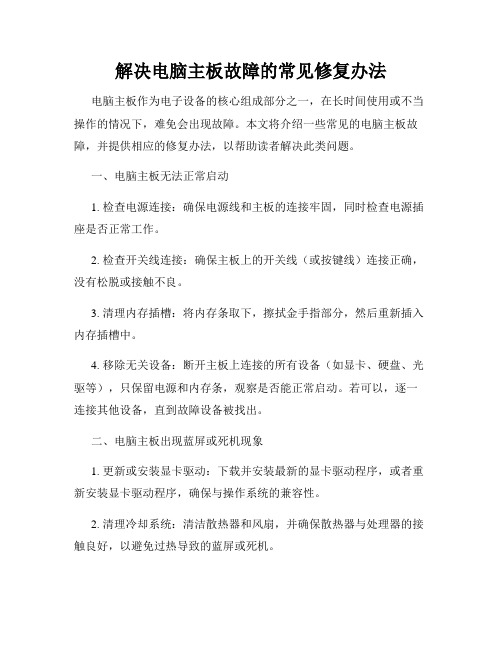
解决电脑主板故障的常见修复办法电脑主板作为电子设备的核心组成部分之一,在长时间使用或不当操作的情况下,难免会出现故障。
本文将介绍一些常见的电脑主板故障,并提供相应的修复办法,以帮助读者解决此类问题。
一、电脑主板无法正常启动1. 检查电源连接:确保电源线和主板的连接牢固,同时检查电源插座是否正常工作。
2. 检查开关线连接:确保主板上的开关线(或按键线)连接正确,没有松脱或接触不良。
3. 清理内存插槽:将内存条取下,擦拭金手指部分,然后重新插入内存插槽中。
4. 移除无关设备:断开主板上连接的所有设备(如显卡、硬盘、光驱等),只保留电源和内存条,观察是否能正常启动。
若可以,逐一连接其他设备,直到故障设备被找出。
二、电脑主板出现蓝屏或死机现象1. 更新或安装显卡驱动:下载并安装最新的显卡驱动程序,或者重新安装显卡驱动程序,确保与操作系统的兼容性。
2. 清理冷却系统:清洁散热器和风扇,并确保散热器与处理器的接触良好,以避免过热导致的蓝屏或死机。
3. 检查硬盘故障:使用硬盘检测软件扫描硬盘并修复可能出现的错误。
4. 检查电压稳定性:使用电压表检查供电电源的稳定性,确保电流输出正常。
三、USB接口无法使用或失效1. 检查USB设备和线缆:尝试使用同一USB接口连接其他设备或更换USB线缆,以确定是否是设备或线缆的问题。
2. 检查主板驱动:在设备管理器中查看USB控制器和主板驱动程序是否正常安装,若未安装则需要重新安装对应驱动。
3. 清理USB接口:使用酒精棉球清洁USB接口,移除可能存在的灰尘或脏物。
四、主板无法识别硬盘1. 检查硬盘连接:确保硬盘的数据线和电源线连接牢固,同时确认硬盘口是否存在损坏。
2. 修改BIOS设置:进入主板的BIOS设置界面,确保硬盘的SATA 模式或IDE模式设置正确,并保存修改。
3. 检查硬盘健康状态:使用硬盘测速工具或硬盘健康检测软件,检查硬盘是否出现坏道或其他故障。
五、电脑无法正常关机或重启1. 检查电源按钮:确保电源按钮没有被卡住或损坏,检查电源按钮线是否连接正常。

千里之行,始于足下。
电脑主板的维修方法技巧电脑主板是电脑的核心部件之一,负责连接所有硬件设备和组件,并且控制整个计算机系统的运行。
由于主板的复杂性,一旦主板出现故障,维修起来可能会相对困难。
下面将介绍一些常见的电脑主板维修方法和技巧。
1. 电源问题电脑主板的电源问题可能导致计算机无法正常启动。
首先,检查电源线是否插紧,确保电源正常供电。
然后,检查主板上的插槽和插针是否有损坏或生锈。
如果插槽和插针有损坏,可以尝试更换插槽或插针,或者使用导电润滑剂清洁插槽和插针。
2. 内存问题主板上的内存插槽可能会导致计算机无法正常启动或出现蓝屏。
首先,尝试重新插拔内存条,确保内存条插紧且无松动。
然后,检查内存条是否损坏,可以尝试用其他可靠的内存条进行替换测试。
如果内存插槽有生锈或损坏,可以使用导电润滑剂清洁插槽,并尝试更换插槽。
3. CPU问题主板上的CPU插槽可能会导致计算机无法正常启动或出现蓝屏。
首先,尝试重新插拔CPU,确保CPU插紧且无松动。
然后,检查CPU引脚是否弯曲或损坏,如果引脚有问题,可以使用细针或针刷小心地把引脚弯回原来的形状。
如果CPU插槽有问题,可以尝试使用导电润滑剂清洁插槽,并尝试更换插槽。
4. 显卡问题主板上的显卡插槽可能会导致计算机显示异常或无图像输出。
首先,检查显卡是否插紧且无松动。
然后,检查显卡是否损坏,可以尝试用其他可靠的显第1页/共2页锲而不舍,金石可镂。
卡进行替换测试。
如果显卡插槽有生锈或损坏,可以使用导电润滑剂清洁插槽,并尝试更换插槽。
5. BIOS问题主板上的BIOS问题可能会导致计算机无法正常启动或出现各种错误。
首先,尝试清除CMOS,可以通过拔下电源线并移除CMOS电池来实现。
然后,等待几分钟后重新安装CMOS电池并重新连接电源线。
如果问题仍然存在,可以尝试更新BIOS版本,但请确保在更新BIOS之前备份重要数据,并确保电源供应稳定,以避免在更新过程中断电造成主板损坏。

主板维修常用的维修方法1. 清洁:使用适当的清洁剂和软布清洁主板上的灰尘和污垢,确保主板表面干净,并避免使用含有酒精或其他腐蚀性物质的清洁剂。
2. 检查电路元件:检查主板上的电路元件,包括电容、电阻、芯片等,确保没有损坏或烧坏的部件,如有损坏需要进行更换。
3. 重新焊接:对于出现断焊或虚焊的焊点,需要进行重新焊接,以确保所有连接良好。
4. 更换元件:对于损坏或故障的电路元件,需要进行更换,确保主板的正常工作。
5. 升级固件:对于主板自带的固件或 BIOS,如出现问题需要更新或重新烧录固件,以解决一些硬件兼容性及稳定性问题。
6. 使用故障诊断工具:利用故障诊断工具对主板进行故障检测,定位问题所在并进行修复。
以上就是主板维修常用的维修方法,当主板出现故障时,可以根据具体情况进行选择合适的方法进行修复。
如果不确定如何操作,建议寻求专业维修人员的帮助。
由于主板是计算机系统的核心部件,它连接了其它内部和外部的硬件设备,同时还承担着连接和协调这些设备之间的任务。
所以,当主板出现故障时,会直接影响到计算机的整体性能和稳定性。
以下是主板维修常用的维修方法的详细介绍。
首先,对于主板的清洁工作需要特别注意。
由于主板表面上可能会有灰尘、污垢或者其他杂质,这些会影响主板的正常工作,甚至导致电路短路。
因此,在维修主板时,首先需要使用专门的清洁剂和软布对主板进行彻底清洁。
在清洁的过程中,要特别注意避免使用具有腐蚀性的清洁剂,以免对主板造成进一步的损坏。
其次,对于主板上的电路元件,需要进行仔细的检查。
这些电路元件包括电容、电阻、集成芯片等。
在维修的过程中,需要检查这些元件是否损坏或者烧坏。
对于损坏的元件,需要进行更换,以确保主板的正常工作。
在更换新元件之前,还需要使用万用表等工具对元件进行测试,确定其是否真的损坏。
另外,对于那些出现断焊或虚焊的焊点,需要进行重新焊接。
由于主板上的焊接点数量巨大,因此在维修焊接时,需要确保焊接质量和稳定性。

千里之行,始于足下。
电脑主板维修方法大全电脑主板维修方法大全()电脑主板是电脑的核心部件,起着连接和控制各个硬件设备的作用。
当电脑出现主板故障时,可能会导致整个系统无法正常运行。
为了解决这一问题,我们需要了解一些电脑主板的维修方法。
下面是一些常见的电脑主板故障及相应的维修方法。
1. 电脑无法开机如果电脑无法开机,首先要确认电源是否正常工作。
可以通过检查电源是否接通电源插座,并且电源开关是否打开。
如果电源正常,可以尝试更换电源线或者插入其他电器设备检查电源插座是否工作。
如果电源仍然无法正常工作,可能是主板供电故障,此时需要检查并更换电源供电线。
2. 电脑出现蓝屏蓝屏是电脑系统出现严重错误时的一种保护措施。
如果电脑频繁出现蓝屏,可能是由于主板上的某些硬件设备或驱动程序出现故障引起的。
首先,可以尝试进入安全模式启动电脑,如果能够进入安全模式,应该是软件或驱动程序的问题。
在安全模式下,可以尝试卸载最近安装的软件或驱动程序,并使用系统还原功能恢复到之前的状态。
如果无法进入安全模式,可能是硬件设备出现问题,此时需要检查并更换相关硬件设备。
3. USB接口无法使用第1页/共2页锲而不舍,金石可镂。
如果电脑的USB接口无法使用,可能是主板上的USB接口出现故障。
首先,可以尝试将USB设备插入其他USB口,检查是否是单个USB口的故障。
如果只是单个USB口出现问题,可以尝试使用其他的USB口。
如果所有的USB口都无法使用,可能是主板的USB控制器出现故障。
此时最好找专业人士进行修理或更换主板。
4. 内存无法识别主板是内存条安装的地方,如果内存无法被主板正确识别,电脑将无法正常启动。
首先,可以检查内存条是否正确插入到插槽中,并且插槽是否脏污。
可以使用橡皮擦擦拭插槽,然后重新插入内存条。
如果问题依然存在,可以尝试将内存条一一插入主板上的每个插槽,以确定是否有插槽出现问题。
如果所有插槽都无法正常识别内存条,可能是主板的内存控制器出现故障,需要更换主板。

主板维修实战方法及注意事项主板修理实战方法及注意事项主板修理的实战方法有多种,修理时采纳哪种方法要视故障现象、修理习惯及拥有的修理工具而定。
1.清洁法.①关于灰尘等一般脏物,用毛刷清扫即可。
②电池在主板腐蚀形成的发霉、锈迹,必须拔掉主板的BIOS 芯片、CMOS电池,然后用硬毛刷、无水乙醇或洗板水,对相关部位进行彻底清洗。
③电解电容的电解液,它会在主板中形成的漏电电阻、腐蚀的线路或器件引脚,可用无水酒精擦除,必要时,可用镊子辅助清除锈迹。
④插卡的连接处,即俗称的金手指氧化,可用棉花或橡皮擦拭。
2.插拔法.(1)非关键性故障.依据故障现象,通过逐一去除系统中各扩大卡或选插件、外部设备。
每拔下一块插拔件试机一次。
当拔下某插件后计算机恢复正常工作,则说明故障与拔下的插件有关。
(2)关键性故障.如果不能开机故障,除了保留CPU及风扇、内存条、显卡、ATX电源等关键硬件外,再拔掉硬盘、光驱、软驱及其他扩大卡等非关键性硬件,然后重新开机,如果故障消失,则说明故障拔掉的某个插卡;反之相反。
此时,如果手中有正常的备用硬件,可按内存条、CPU、硬盘顺序替换,以缩小检修范围。
4.逻辑推理法.即按主板芯片、插槽和接口、重要电路的作用,分析故障现象可能出现哪几个部位;其次依据检修经验或资料提供的故障分布状况、易损件,先检查故障率高的部位和器件;然后再借助其他方法进行具体检修。
5.问看听摸闻.(1)问.向用户了解状况,例如是什么故障,故障发生在开机使用过程中还是在开机时,以及故障的现象有无规律等。
(2)看.观察主板有无金属异物;查看有无显然的损件器件,如鼓、涨、暴、裂痕、击穿、炭点:插槽的针脚有无开焊、虚焊、脱离、变形等;线路板的金属铂有无翅起、裂痕;电解电容有鼓包、四周有电解液(透明色、黏液状):主板上焊的器件器件有无被拆装过及焊接状况;观察指示灯亮否、风扇是否运转及转速是否正常。
同时了解主板的基本状况,如主板及芯片组的型号、能支持的CPU 等。

电脑主板维护和维修的四种基本方法电脑主板维护和维修的四种基本方法一、清洁法用毛刷轻轻刷去主板上的灰尘,另外,主板上一些插卡、芯片都采用了插脚形式,经常会因为引脚氧化而造成接触不良。
对于这样的情况,我们可以用橡皮擦去表面氧化层,然后再重新插接即可。
二、观察法仔细的查看出现问题的主板,看看每个插头、插座是否倾斜,电阻、电容的引脚是否相互虚连、芯片的表面是否烧焦或者开裂,主板上的锡箔是否有烧断的痕迹出现。
另外我们还要查看的就是,有没有异物掉进主板的元器件之间。
遇到有疑问的地方,可以借助万用表量一下。
三、拔插交换法主机系统产生故障的原因很多,例如主板自身故障或I/O总线上的各种插卡的.故障均可能导致系统的运行不正常。
采用拔插检查的方式是确定故障在主板或I/O设备的简捷方法。
简单点说也就是在关机的情况下将插卡逐块拔出,每拔出一块插卡后就开机观察一下机器运行状态,如果在拔出某块插卡后计算机运行正常了,那故障原因就是该插卡有故障或相应的I/O总线插槽及负载电路有问题。
若拔出所有插卡后计算机启动仍不正常,则故障很有可能就出在主板上。
采用拔插交换法实质上就是将同型号插件板,总线方式一致、功能相同的插卡或同型号芯片相互交换,根据故障的变化情况判断故障所在。
此法多用于易拔插的维修环境,例如内存在自检的时候出错,就可以交换相同的内存芯片或内存条来确定故障原因。
四、电阻、电压测量法为防止出现意外,我们还应该测量一下主板上的电源+5V与地(GND)之间的电阻值。
最简捷的方法就是测量芯片的电源引脚与地之间的电阻。
在没有插入电源插头时,该电阻一般为300Ω,最低的也不应该低于100Ω。
然后我们再测一下反向电阻值,可能略有差异,但相差不可以过大。
如果正反向阻值都很小或接近导通,就说明主板上有短路现象发生,应该检查短路的原因。
一般,产生这类现象的原因有以下几种:1.主板上有被击穿的芯片。
一般说此类故障较难排除。
例如TTL芯片(LS系列)的+5V连在一起,可吸去+5V引脚上的焊锡,使其悬浮,逐个测量,从而找出有故障的芯片。

电脑主板维修实用指南电脑主板是电脑的核心组件之一,负责连接和管理所有硬件设备。
然而,由于长时间使用或错误操作,主板可能会出现各种故障。
本文将为大家提供一份实用的电脑主板维修指南,帮助读者解决常见的主板问题。
一、主板无法启动当电脑主板无法启动时,首先要检查电源是否正常工作。
可以通过以下几个步骤进行排查:1. 检查电源线是否连接紧密。
有时候电源线可能会松动或脱落,导致主板无法正常供电。
2. 检查电源是否正常工作。
可以使用电源测试仪或者将电源连接到其他电脑上进行测试,确保电源本身没有问题。
3. 检查主板上的电源插槽。
有时候电源插槽可能会受损,导致电源无法正常连接到主板上。
如果以上步骤都没有解决问题,那么可能是主板本身出现了故障。
这时候需要找专业的维修人员进行检修或更换主板。
二、主板出现蓝屏或死机蓝屏或死机是电脑主板常见的故障之一。
以下是一些常见的解决方法:1. 检查硬件冲突。
有时候不同硬件设备之间可能会发生冲突,导致主板出现蓝屏或死机。
可以尝试更换或重新安装硬件设备,解决冲突问题。
2. 更新驱动程序。
过时的或不兼容的驱动程序也可能导致主板故障。
可以通过设备管理器或官方网站下载最新的驱动程序,确保与主板兼容。
3. 检查主板温度。
过高的温度可能导致主板故障。
可以使用温度监控软件监测主板温度,如果超过正常范围,可以清洁散热器或添加风扇来降低温度。
三、USB接口无法正常工作USB接口是主板上常用的接口之一,如果无法正常工作,可能会影响外部设备的连接和使用。
以下是一些解决方法:1. 检查USB接口是否正常连接。
有时候USB接口可能会松动或损坏,导致无法正常工作。
可以尝试更换USB线或使用其他USB接口进行测试。
2. 更新USB驱动程序。
过时或不兼容的驱动程序可能导致USB接口故障。
可以通过设备管理器或官方网站下载最新的驱动程序,确保与主板兼容。
3. 检查外部设备是否正常工作。
有时候USB接口故障可能是由于外部设备本身出现问题。

主板维修常用的维修方法1. 确定故障类型在进行主板维修前,首先需要确定故障类型。
常见的主板故障包括电源问题、芯片损坏、电容老化等。
通过仔细观察和必要的测试,可以初步确定故障类型,从而选择适合的维修方法。
2. 故障排除在确定故障类型后,需要进行故障排除。
首先,检查所有电源连接是否牢固,确保电源供应正常。
然后,检查主板上的组件是否损坏或松动,包括芯片、电容、插槽等。
使用万用表等测试工具,测量电路的电压和电流,找出异常的电路。
3. 芯片更换如果确定主板故障是由芯片损坏引起的,可以考虑更换芯片。
首先,购买适合的芯片,并确保芯片的规格与原来的一致。
然后,使用烙铁和焊锡等工具,将原来的芯片热风枪热化,并小心地将其取下。
接下来,将新芯片正确地安装到相应位置,并用焊锡固定好。
最后,使用万用表等测试工具检查新芯片是否安装正确,并进行测试。
4. 电容更换电容老化是主板故障的常见原因之一。
当主板上的电容老化时,可能会导致电压不稳定、电源不供电等问题。
在更换电容时,需要首先确定哪个电容发生了故障。
然后,购买适合的电容并确保其规格与原来的一致。
使用烙铁和焊锡等工具,将原来的电容热化并小心地取下。
接下来,将新电容正确地安装到相应位置,并用焊锡固定好。
最后,使用万用表等测试工具检查新电容是否安装正确,并进行测试。
5. BIOS更新如果主板故障是由于BIOS问题引起的,可以考虑更新BIOS。
首先,访问主板制造商的官方网站,查找适合您主板型号的最新BIOS版本。
然后,下载并保存BIOS更新程序。
在更新BIOS之前,确保电源稳定并有足够的电量。
运行BIOS更新程序,并按照提示操作。
在更新完成后,重新启动电脑,并测试主板是否恢复正常。
6. 其他维修方法除了上述常见的维修方法,还有一些其他的主板维修方法。
例如,清洁主板上的灰尘和脏污,使用气罐和刷子等工具进行清洁。
此外,还可以使用烘烤技术修复主板。
具体来说,将主板放入预热至特定温度的烤箱中,烘烤一段时间后取出。

电脑主板维修电脑主板是电脑的核心部件之一,它连接了所有硬件设备,并协调它们的工作。
当主板发生故障时,整个电脑的正常运行将受到严重影响。
因此,电脑主板的维修非常重要。
本文将介绍电脑主板的维修方法和常见故障排查步骤。
首先,为了保护自己的安全,修复主板之前务必断开电源并且拔掉电源线。
接下来,我们可以从以下几个方面开始排查故障:1.检查电源问题:主板的电源供应是正常工作的关键。
首先,检查电源线是否正确连接到主板上。
其次,检查电源开关是否打开,并确保电源插头处于正常工作状态。
如果仍然存在电源问题,建议更换电源试试。
2.检查内存问题:内存是主板上非常重要的组件之一。
如果电脑在启动时遇到问题,可能是内存损坏导致的。
可以尝试重新插拔内存条,确保它们正确连接到主板插槽上。
如果问题仍然存在,可以尝试更换内存条解决。
3.检查CPU问题:CPU是主板上最重要的组件之一。
如果电脑在启动时没有反应,可能是CPU故障导致的。
你可以检查CPU插槽上是否有损坏,并刷新CPU散热膏。
如果问题仍然存在,建议更换CPU。
4.检查显卡问题:显卡是负责显示图像的重要组件。
如果屏幕上没有图像显示,可能是显卡故障导致的。
可以尝试重新插拔显卡,确保它正确连接到主板插槽上。
同时,确保显卡驱动程序已经正确安装。
如果问题仍然存在,可以尝试更换显卡。
5.检查周边设备问题:有时候主板问题可能与其他外设有关。
可以尝试拔掉所有外设设备,然后逐一连接测试,排除可能引起主板故障的设备。
如果以上方法仍然无法解决主板故障问题,建议将电脑送至专业的维修站点或联系品牌厂商寻求帮助。
在此过程中,保持耐心和细心是非常重要的,不要随意拆卸电脑内部部件,以免造成更严重的损坏。
在维修主板之前,我们还可以采取一些预防措施,以延长主板的寿命和避免故障的发生:1.避免过度使用电脑。
长时间的高负荷工作可能会对电脑主板造成损坏。
因此,在使用电脑时,应适当休息并关机降温。
2.定期清洁电脑内部。

电脑主板维护和维修的方法电脑主板是计算机的核心部件之一,所以对于主板的维护和维修非常重要。
正确的维护和维修方法可以延长主板的使用寿命,并确保计算机系统的稳定性和性能。
以下是一些主要的维护和维修方法。
一、主板维护方法:1.确保电源供应稳定:稳定的电源是主板正常运作的基础。
要确保计算机连接到可靠的电源插座,并使用质量良好的电源适配器。
还应定期清理电源插座和适配器接口,以确保连接良好。
2.保持主板清洁:主板上的灰尘和污垢会导致散热不良和线路短路。
因此,定期清理主板是维护的重要一步。
可以使用压缩空气罐或细软刷清洁主板。
在清洁过程中要注意不要触碰主板上的电子元件。
3.注意静电防护:静电可能对主板产生损害,所以在处理主板之前,应使用静电手环或静电除尘器接地,以避免静电放电。
4.保持主板通风良好:如果主板散热不良,会导致过热现象,可能对主板产生破坏性影响。
因此,在选择计算机机箱时应考虑到散热性能,并确保主板周围没有堵塞物阻挡风流。
二、主板维修方法:1.视察主板:当计算机出现故障时,第一步是检查主板是否有明显的损坏或烧蚀。
检查主板电容是否鼓胀或破损,以及插槽和插座是否松动,需要重新焊接。
2.检查连接线和电缆:在检查主板之前,应确保所有连接线和电缆正常连接。
如果发现有松动或损坏的连接线,应重新插拔或更换。
3.识别故障板卡:如果主板故障,需要逐个测试板卡和组件以确定具体故障位置。
可以使用排除法来定位问题,逐个拔下并重新安装各个板卡和组件,看是否能解决问题。
4.检查电源供应:如果主板无法正常启动,或者出现电源问题,应检查电源供应是否正常。
可以使用电源测试器来检查电源的输出电压是否正常,或者尝试使用另一个工作正常的电源。
5.如果需要更换主板元件,应注意正确的拆卸和安装方法,遵循主板制造商提供的指南。
在拆卸和安装过程中要小心,避免对主板和其他部件造成损坏。
总结起来,主板的维护和维修是计算机维护的重要一环。
通过定期清洁、保持通风良好、更新驱动程序等维护方法,可以延长主板的使用寿命。

电脑主板检修技巧与方法电脑主板是电脑中最重要的组件之一,承载着CPU、内存、显卡等关键部件。
如果主板出现故障,将严重影响电脑的正常运行。
因此,掌握一些电脑主板的检修技巧和方法对于维护和修复电脑故障至关重要。
以下是一些有关电脑主板检修的技巧和方法。
1.检查电源连接:首先要检查电源的连接情况,确保主电源线与主板上的24针或20针电源插槽连接良好。
还应检查CPU电源插头、显卡电源插头等连接是否正常。
2.检查内存插槽:如果内存不良或插槽接触不良,电脑可能会出现蓝屏或死机的情况。
可以尝试重新插拔内存条,确保插入正确位置并牢固连接。
3.检查显卡插槽:显卡插槽也是一个常见的故障点。
如果电脑没有显示输出或显示异常,可以尝试重新插拔显卡,确保插入正确位置并牢固连接。
4.使用万用表测试电压:万用表可以用来测试主板上各个电压点的电压是否正常。
一般来说,12V、5V和3.3V等电压应该在正常范围内。
如果电压异常,可能意味着主板供电系统故障或电源故障。
5.查看主板元件:仔细检查主板上的电容、电阻、芯片等元件,看是否有烧焦、漏液、破损等异常情况。
这些元件的故障可能会导致电脑无法正常工作。
6.排除外部设备故障:有时候电脑无法正常启动或工作,并不是主板故障,而是与外部设备相关的问题。
可以尝试断开外部设备,如键盘、鼠标、显示器等,然后再尝试启动电脑,看是否能够解决问题。
7.使用主板自带的故障指示灯:一些高端主板会设计有故障指示灯,可以根据指示灯的状态来判断故障点。
比如,CPU故障、内存故障、显卡故障等。
8.版主的BIOS更新:如果问题仍然存在,可以尝试更新主板的BIOS固件。
有时候主板的BIOS可能存在一些错误或不稳定的问题,通过更新BIOS固件可以解决这些问题。
9.清理主板和内存插槽:如果主板上有积尘或脏污,可以使用气压罐或刷子等工具清理。
同样,内存插槽上也可能会有脏污影响连接效果,可以使用橡皮擦轻轻擦拭插槽金手指。
10.使用排除法:如果以上方法都无法解决问题,可以使用排除法逐个排查可能的故障点。
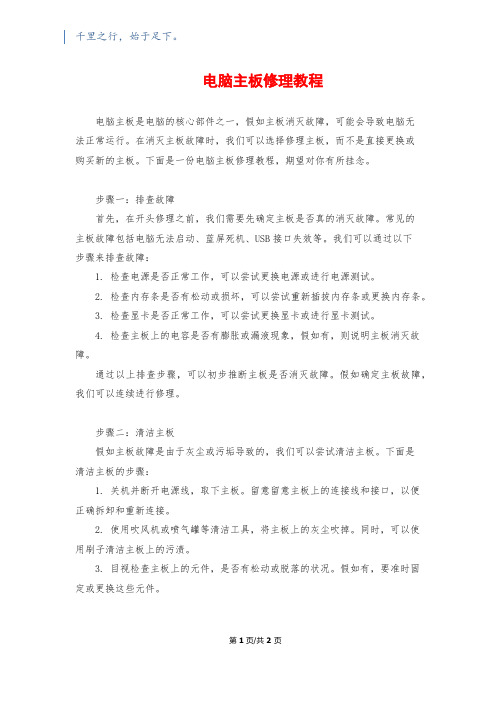
千里之行,始于足下。
电脑主板修理教程电脑主板是电脑的核心部件之一,假如主板消灭故障,可能会导致电脑无法正常运行。
在消灭主板故障时,我们可以选择修理主板,而不是直接更换或购买新的主板。
下面是一份电脑主板修理教程,期望对你有所挂念。
步骤一:排查故障首先,在开头修理之前,我们需要先确定主板是否真的消灭故障。
常见的主板故障包括电脑无法启动、蓝屏死机、USB接口失效等。
我们可以通过以下步骤来排查故障:1. 检查电源是否正常工作,可以尝试更换电源或进行电源测试。
2. 检查内存条是否有松动或损坏,可以尝试重新插拔内存条或更换内存条。
3. 检查显卡是否正常工作,可以尝试更换显卡或进行显卡测试。
4. 检查主板上的电容是否有膨胀或漏液现象,假如有,则说明主板消灭故障。
通过以上排查步骤,可以初步推断主板是否消灭故障。
假如确定主板故障,我们可以连续进行修理。
步骤二:清洁主板假如主板故障是由于灰尘或污垢导致的,我们可以尝试清洁主板。
下面是清洁主板的步骤:1. 关机并断开电源线,取下主板。
留意留意主板上的连接线和接口,以便正确拆卸和重新连接。
2. 使用吹风机或喷气罐等清洁工具,将主板上的灰尘吹掉。
同时,可以使用刷子清洁主板上的污渍。
3. 目视检查主板上的元件,是否有松动或脱落的状况。
假如有,要准时固定或更换这些元件。
第1页/共2页锲而不舍,金石可镂。
4. 清洁完毕后,将主板重新安装到电脑中,重新连接全部线缆和接口。
尝试启动电脑,观看是否能够正常运行。
步骤三:修复主板假如主板故障不是由于清洁无法解决的缘由导致,我们可以尝试修复主板。
以下是一些常见的主板故障修复方法:1. 替换电容:假如主板上的电容消灭膨胀或漏液现象,说明电容已经损坏,需要替换新的电容。
2. 热风枪热熔焊接:假如发觉主板上某一片区域的焊点松动或脱落,可以使用热风枪加热该焊点,并重新焊接。
3. BIOS刷新:假如主板无法正常启动或无法进入操作系统,可以尝试刷新主板的BIOS。

电脑主板故障后如何进行维修更换电脑已经成为我们日常生活和工作中不可或缺的工具,而主板作为电脑的核心组件之一,一旦出现故障,可能会导致整个电脑系统无法正常运行。
当电脑主板出现故障时,我们应该如何进行维修更换呢?下面就为大家详细介绍一下。
一、判断主板故障在考虑维修或更换主板之前,首先需要准确判断主板是否真的出现了故障。
常见的主板故障表现有:电脑无法开机、频繁死机或重启、系统不稳定、硬件设备无法识别、BIOS 报错等。
如果电脑无法开机,首先检查电源连接是否正常,然后尝试清除CMOS(通过跳线或取下电池)。
如果问题仍然存在,可能是主板的电源管理模块或其他关键部件出现故障。
频繁死机或重启可能是由于主板上的电容老化、芯片过热或者内存控制器故障等原因引起的。
系统不稳定,如运行程序时出现错误提示、蓝屏等,也可能与主板的兼容性或稳定性有关。
硬件设备无法识别,比如 USB 设备、显卡、声卡等,可能是主板的接口电路出现问题。
而 BIOS 报错通常会给出一些特定的代码,可以通过查询主板手册来了解报错的含义,从而初步判断故障原因。
二、维修主板的准备工作1、工具准备维修主板需要一些专业工具,如螺丝刀、镊子、电烙铁、热风枪、万用表等。
同时,还需要准备一些常用的电子元件,如电容、电阻、芯片等,以备更换损坏的部件。
2、静电防护在操作之前,要做好静电防护措施。
可以佩戴防静电手环,或者在操作前先触摸一下金属物体,以释放身体上的静电,避免静电对主板上的电子元件造成损害。
3、清洁工作区保持工作区的干净整洁,避免灰尘和杂物进入主板。
三、维修主板的常见方法1、观察法首先对主板进行仔细的观察,查看是否有明显的物理损坏,如电容鼓包、芯片烧毁、电路板烧焦等。
同时,检查主板上的焊点是否有虚焊、脱焊的情况。
2、测量法使用万用表测量主板上的关键电压和电阻值,与正常的参考值进行对比,以确定是否存在异常。
例如,测量电源接口的电压、内存插槽的供电电压、芯片的工作电压等。

电脑主板维修教程电脑主板是整个电脑系统的核心部件,负责承载和连接各个硬件设备,并将数据传输至其他部件。
如果主板出现故障,电脑将无法正常工作。
因此,掌握电脑主板维修技巧非常重要。
下面将介绍一些常见的主板故障及其维修方法。
一、不开机:1.检查主板上电源灯是否亮起,如果不亮,说明电源供应存在问题。
可以尝试更换电源或检查电源连接是否稳固。
2.如果电源灯正常,但电脑仍无法开机,可能是主板本身的问题。
此时,可以尝试将电脑内存条、显卡等设备拔下,再重新插入,确保它们与主板接触良好。
3.如果以上方法仍然无效,可能是主板上的元件损坏。
可以使用万用表测试主板上的电容等元件是否正常工作,发现问题后可以尝试更换对应的元件。
二、风扇转动异常:1.如果电脑开机时风扇转动异常或者不转动,首先要检查风扇是否与主板连接良好。
2.如果连接正常,但风扇仍不工作,可能是风扇本身的问题。
可以尝试更换风扇,如果仍然无法解决,可以考虑更换主板。
三、USB接口不工作:1.如果USB口不工作,首先要检查操作系统是否正常识别该接口,如果操作系统无法识别,可能是驱动程序问题。
可以尝试在设备管理器中更新或重新安装USB驱动程序。
2.如果驱动程序正常,但USB口仍然无法工作,可能是主板上的USB 接口受损。
可以尝试使用万用表测试接口是否能够正常供电,如发现供电异常或接口接触不良,可以考虑更换主板。
四、网卡无法连接:1.如果无法连接网络,首先要检查网线是否插紧,并确保路由器和电脑网络设置正确。
2.如果以上方法确定没有问题,可以尝试在设备管理器中检查网卡驱动程序是否正常工作,如果不正常,可以尝试更新或重新安装驱动程序。
3.如果驱动程序正常,但网卡仍然无法连接,可能是主板上的网卡出现故障。
可以尝试使用万用表测试网卡接口的供电情况,如发现问题,可以考虑更换主板或者添加独立网卡。
五、BIOS设置错误:如果主板在启动时出现错误提示或者无法正常进入系统,可能是因为BIOS设置错误。

维修电脑主板的6种方法维修电脑主板的6种方法主板故障的确定,一般通过逐步拔除或替换主板所连接的板卡(内存、显卡等),先排除这些配件可能出现的问题后,即可把目标锁定在主板上。
实际维修时,经常使用下面列举的维修方法。
1、程序测试法该法主要用于检查各种接口电路、以及具有地址参数的各种电路是否有故障,其原理就是用软件发送数据、命令,通过读线路状态及某个芯片(如寄存器)状态,来识别故障部位。
要使用此方法,你的CPU及总线必须运行正常,能够运行有关诊断软件,能够运行安装于I/O总线插槽上的诊断卡等。
你可以使用随机诊断程序、专用维修诊断卡,或者根据各种技术参数(如接口地址),自编专用诊断程序来辅助硬件维修。
不过,你编写的诊断程序要严格、全面有针对性,能够让某些关键部位出现有规律的信号,能够对偶发故障进行反复测试,能够显示记录出错情况。
2、检查主板是否有短路在加电之前应测量一下主板是否有短路,以免发生意外。
判断方法是:测芯片的电源引脚与地之间的电阻。
未插入电源插头时,该电阻一般应为300Ω,最低也不应低于100Ω。
再测一下反向电阻值,略有差异,但不能相差过大。
若正反向阻值很小或接近导通,就说明主板有短路发生。
主板短路的原因,可能是主板上有损坏的电阻电容、或者有导电杂物,也可能是主板上有被击穿的芯片。
要找出击穿的芯片,你可以将电源插上加电测量。
一般测电源的+5V和+12V。
当发现某一电压值偏离标准太远时,可以通过分隔法或割断某些引线、或拔下某些芯片再测电压。
当割断某条引线或拔下某块芯片时,若电压变为正常,则这条引线引出的元器件或拔下来的芯片,就是故障所在。
3、除尘法主板的面积较大,是聚集灰尘较多的地方。
灰尘很容易引发插槽与板卡接触不良,另外,主板上一些插卡、芯片采用插脚形式,也常会因为引脚氧化而接触不良。
建议用羊毛刷轻轻刷去主板上的灰尘,一定注意不要用力过大或动作过猛,以免碰掉主板表面的贴片元件或造成元件的松动以致虚焊。

主板常用维修的方法
以下是主板常用的维修方法:
1. 清洁:使用专门的清洁剂和刷子,将主板上的尘土和杂质清理干净。
在清洁之前,确保主板已断电并拆除电池。
2. 检查和更换损坏的元件:使用放大镜检查主板上的电容、电阻、插座和插头等元件,如果发现损坏或短路,则需要更换这些元件。
3. 检查和修复焊接问题:检查主板上的焊接,看是否有松动或短路的情况。
如果有问题,需要重新焊接。
4. BIOS重置:如果主板的BIOS设置有问题,可以尝试通过重置BIOS来解决。
可以通过短接主板上的BIOS清除跳线或拆卸电池来进行重置。
5. 热风枪修复:对于一些比较复杂的焊接问题,可以使用热风枪进行修复。
这一方法需要专业技术和经验,慎重操作。
6. 芯片重新焊接:如果主板上的芯片(如北桥芯片、南桥芯片等)出现故障,可以尝试重新焊接芯片。
这一方法需要专业技术和经验。
7. 更换主板:如果主板已经非常老旧或损坏严重,无法修复,那么需要更换一
个新的主板。
需要注意的是,主板维修需要一定的专业知识和技巧,建议找到专业的维修人员进行维修。
错误的操作可能会对主板造成更严重的损害。
千里之行,始于足下。
电脑主板的正确维修方法技巧
电脑主板是电脑硬件中最重要的部件之一。
它连接了CPU、内存、显卡、
硬盘等多个硬件组件,并负责传输数据和控制整个电脑的运行。
因此,维修电
脑主板是一项关键且复杂的任务。
以下是正确的维修方法和技巧:
1. 定位故障:在进行任何维修之前,首先需要准确定位主板故障的具体位置。
可以通过仔细观察和排除其他硬件故障,如检查电源、内存、显卡等是否
正常工作,来确定故障是主板引起的。
2. 清洁主板:在维修之前,先用气压罐或吹风机轻轻吹去主板上的灰尘和杂物。
注意不要使用湿布或清洁剂,以防止损坏主板。
3. 检查接口和插槽:检查主板上的各种接口和插槽是否正常工作和连接良好。
如果有发现松动或脏污的插槽,可以使用塑料刷子或石墨笔清洁,并确保
重新插好。
4. 检查电容:电脑主板上的电容是容易出现故障的元件之一。
可使用万用表测量电容器的电阻和电容。
如有发现电容有明显膨胀、漏液或电容水平比其
他相同的电容更高,一般可以确认电容故障,需要更换。
5. 检查焊点:检查主板上的焊点是否完好。
焊点可能出现干裂、松动等问题,导致电路连接不良。
如果有发现焊点有问题,可以使用焊接工具重新焊接。
6. 使用故障排除卡:故障排除卡是一种帮助诊断电脑硬件故障的工具。
可以将故障排除卡插入主板上的PCI或PCI-E插槽,通过读取故障码来确定故障
的具体位置。
第1页/共2页
锲而不舍,金石可镂。
7. 固件更新:如果维修过程中发现主板固件有问题,可以尝试进行固件更新。
可以从主板厂商的官方网站上下载最新的固件,并按照说明进行更新。
8. 注意防静电:在进行维修时,务必使用防静电手腕带或站在防静电垫上,以防止静电对主板造成损坏。
总结起来,维修电脑主板是需要一定专业知识和技巧的。
如果对操作不熟悉,建议找专业的电脑维修人员进行修复,以避免进一步损坏。